Все способы:
У пользователей, которые приобрели роутер при подключении интернета от МТС, нередко появляется необходимость смены пароля от веб-интерфейса или Wi-Fi, например, для обеспечения лучшей защиты сети. Процесс настройки идентичен практически для всех моделей маршрутизаторов от разных производителей, однако может немного меняться из-за особенностей реализации внешнего вида интернет-центра. Сегодня мы предлагаем более детально разобраться с этим вопросом.
Вход в веб-интерфейс
Перед началом разбора основной инструкции хотелось бы остановиться на выполнении авторизации в веб-интерфейсе, поскольку именно через это меню и будут выполняться все остальные действия. Если вы самостоятельно не изменяли логин и пароль для входа ранее, значит, эти параметры имеют значения по умолчанию. Чаще всего вам нужно ввести в обоих полях admin, но значение может меняться в зависимости от производителя маршрутизатора. Более детально о правилах определения имени пользователя и пароля от интернет-центра читайте далее.
Подробнее: Определение логина и пароля для входа в веб-интерфейс роутера
После успешного определения данных для входа откройте любой удобный браузер на компьютере, который соединен с роутером по кабелю или через Wi-Fi. Введите в адресной строке 192.168.1.1 либо 192.168.0.1, а затем активируйте этот адрес, чтобы перейти к меню настройки устройства.

При появлении авторизационной формы введите определенные ранее данные и подтвердите вход. После успешной загрузки веб-интерфейса переходите далее.

Если у вас возникли проблемы со входом в интернет-центром, скорее всего, вы вводите неправильное имя пользователя или пароль. Однако бывают и другие ситуации, связанные с неполадками при авторизации. Более детально о решении всех известных тематических трудностей читайте далее, но учтите, что при реализации некоторых из них состояние маршрутизатора будет сброшено до заводского.
Подробнее: Решение проблемы с входом в конфигурацию роутера
Меняем пароль на роутерах от МТС
Все приведенные далее инструкции основаны на самой популярной модели маршрутизаторов, предоставляемых компанией МТС. Она называется Sagemcom F@st 2804. Следующие по популярности роутеры имеют наименования D-Link DIR-300 и TP-Link TL-WR841N. О настройке паролей в этом оборудовании мы предлагаем прочесть в других статьях на нашем сайте по ссылкам ниже.
Подробнее:
Настройка роутера D-Link DIR-300
Настройка роутера TP-Link TL-WR841N
Доступ к 3G
Этот вариант подойдет не всем пользователям, поскольку только единицы подключают USB-модем к имеющемуся роутеру от МТС, чтобы обеспечить раздачу 3G. Однако если такое соединение все-таки произошло, может понадобиться изменить существующий пароль или задать новый, что осуществляется так:
- После входа в веб-интерфейс воспользуйтесь левой панелью, где переместитесь в раздел «Дополнительные настройки».
- Здесь выберите категорию «Конфигурация 3G».
- Смените или задайте новый пароль, изменив состояние соответствующей строки. Протокол аутентификации можно не менять, поскольку он никак не относится к ключу доступа.
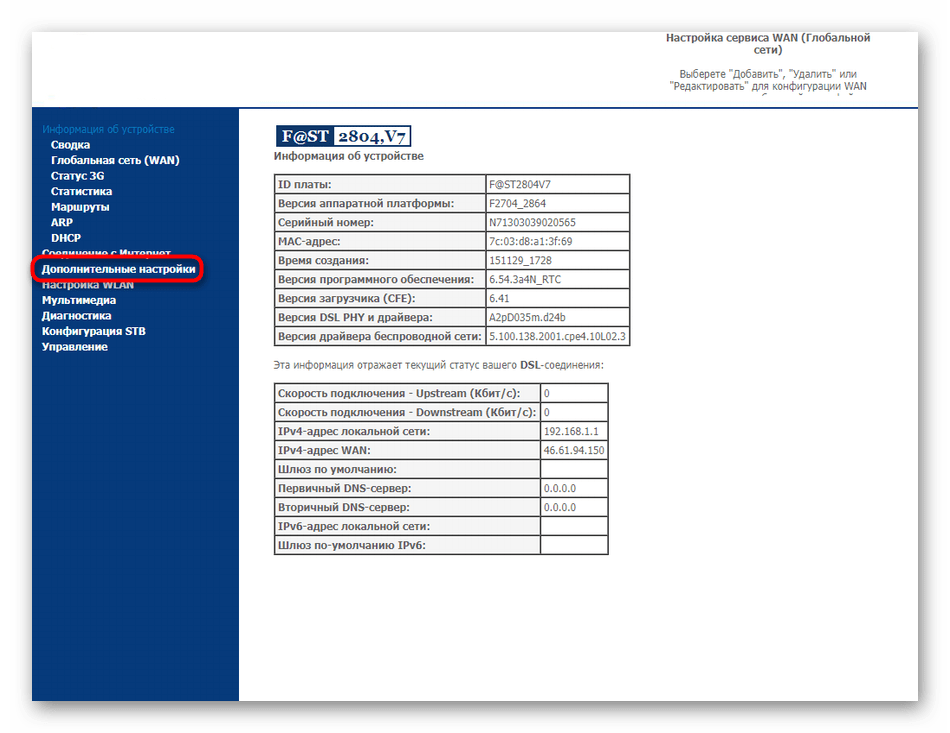


Не забудьте применить изменения, чтобы модем начал функционировать с уже новыми параметрами. Учитывайте, что если вы подключите его к другому роутеру или компьютеру, этот пароль будет сброшен, поскольку корректен он только для текущего устройства.
Беспроводная точка доступа
Wi-Fi на маршрутизаторе Sagemcom F@st 2804 используется гораздо чаще, поскольку практически в каждой квартире или доме имеется оборудование, соединяемое с интернетом через беспроводную точку доступа. При возникновении необходимости изменения для нее пароля выполните следующие действия:
- В веб-интерфейсе через ту же панель слева перейдите в раздел «Настройка WLAN».
- Переместитесь к категории «Безопасность».
- Как видите, здесь имеется PIN для доступа через WPS. Он сработает только в тех ситуациях, когда данная технология активирована. Чтобы изменить стандартный пароль выберите тип аутентификации и задайте новый ключ доступа, состоящий минимум из восьми символов. Мы советуем выбирать рекомендуемое производителем шифрование, а оно, скорее всего, уже будет установлено по умолчанию.



Сохраните изменения, а затем перезагрузите роутер, чтобы разъединить всех участников беспроводной сети, обязав тем самым вводить их уже новый пароль, если они захотят снова подключиться к Wi-Fi.
Веб-интерфейс
В завершение сегодняшнего материала поговорим о смене пароля администратора, который необходимо вводить каждый раз, как появляется надобность авторизоваться в веб-интерфейсе. Если вы уже вошли в интернет-центр, значит, знаете текущий пароль. Он пригодится в дальнейшем, чтобы применить изменения.
- Переместитесь в раздел «Управление».
- Здесь вас интересует пункт «Контроль доступа».
- Выберите имя пользователя, для которого будет меняться пароль. Введите сначала старый ключ доступа, затем новый и подтвердите его. Нажмите на «Применить/Сохранить».



При следующем входе в веб-интерфейс уже нужно будет вводить новый пароль. Если вы не уверены в том, что сможете запомнить его, мы советуем сохранить его в текстовом формате на компьютере или записать на бумажку, чтобы потом не пришлось сбрасывать устройство до заводских настроек из-за забытого ключа доступа.
Это были все инструкции по изменению разных паролей в роутерах от МТС. Они являются универсальными и подойдут даже в тех ситуациях, если вы используете другую модель маршрутизатора, но при этом нужно будет учитывать особенности внешнего вида интернет-центра.
 Наша группа в TelegramПолезные советы и помощь
Наша группа в TelegramПолезные советы и помощь
 lumpics.ru
lumpics.ru



Задайте вопрос или оставьте свое мнение